如何從 Mac 上的菜單欄中刪除日、日期和月份
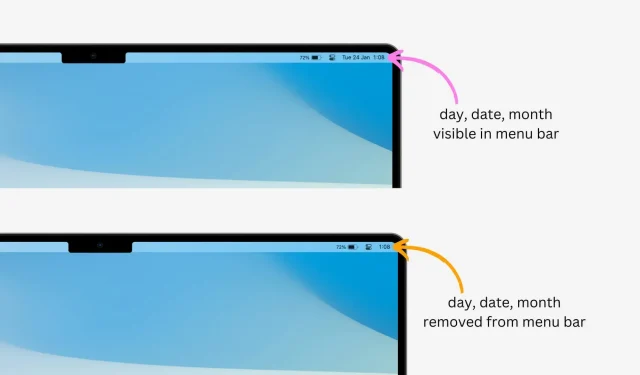
如果您想清理 Mac 的菜單欄,一種方法是刪除其中的日、日期和月份。通過更改 Mac 的設置即可輕鬆完成此操作。在本文中,我們將指導您如何從 Mac 上的菜單欄中刪除日、日期和月份。
但為什麼?
既然您不想在 Mac 的菜單欄中看到日期,那麼您已經有這樣做的理由了。但我認為以下一些可能是隱藏日期指示器背後的邏輯:
- 您想在菜單欄中為其他應用程序圖標騰出空間。
- 您更喜歡帶有最少圖標的簡約外觀。
- 您正在使用更強大的應用程序(例如 Dato)來顯示日期等。
- 您希望在 Mac 上製作的全屏屏幕截圖和屏幕錄製中隱藏日期和星期。
如何從 Mac 菜單欄中刪除日期和日期
與普遍的看法相反,一般日期和時間設置中缺少從菜單欄中刪除日期的選項。相反,它隱藏在控制中心設置中。
1) 單擊 Apple 圖標 並選擇 macOS Ventura 中的系統偏好設置。
2) 從側邊欄選擇控制中心。
3) 向下滾動並點擊時鐘旁邊的時鐘選項。
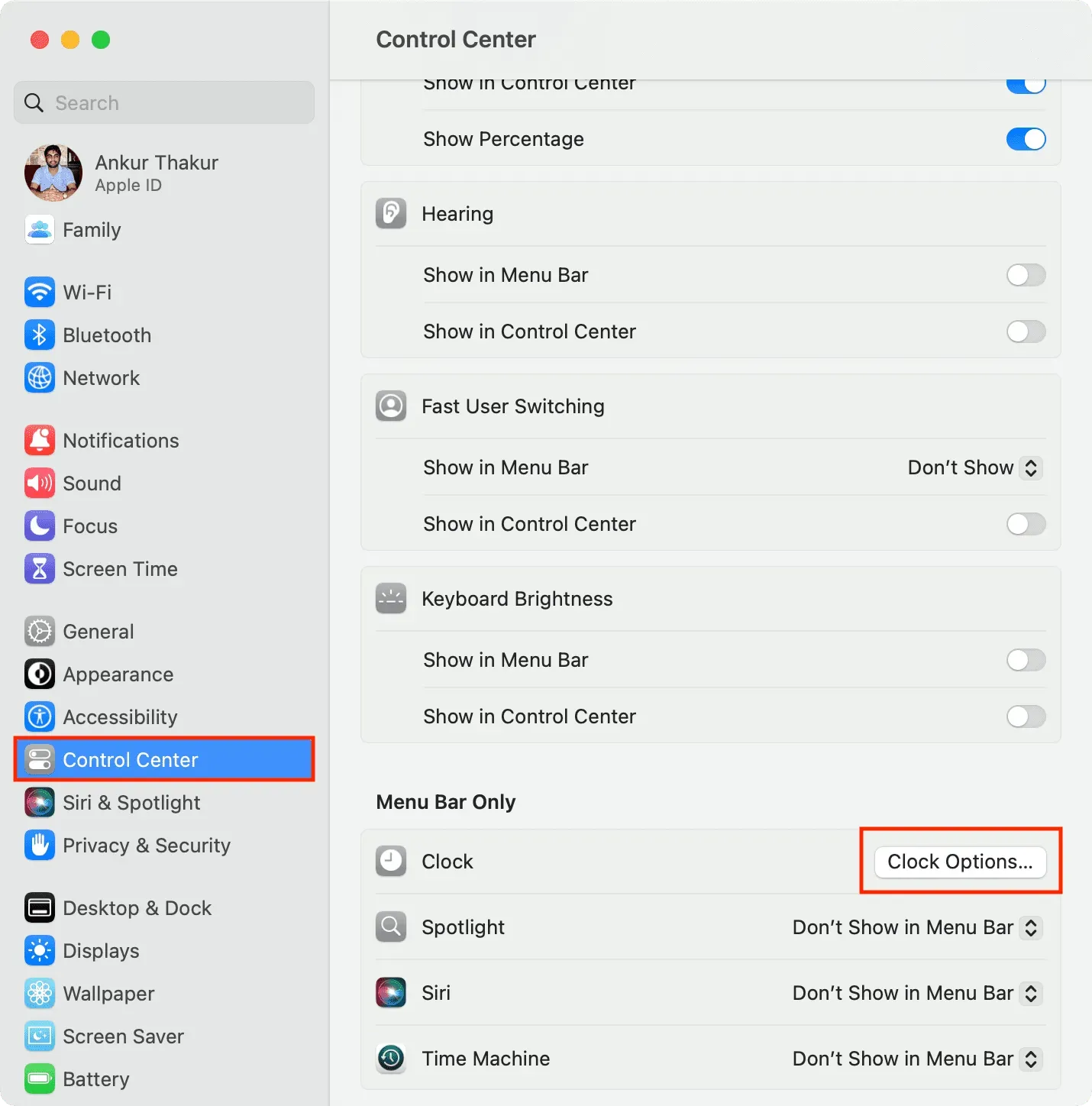
4) 單擊“顯示日期”下拉菜單並將其設置為“從不”。您將立即看到菜單欄右上角的日期消失。
5) 如果您不想看到今天,請關閉“顯示星期幾”開關。
6) 最後,單擊“完成”。
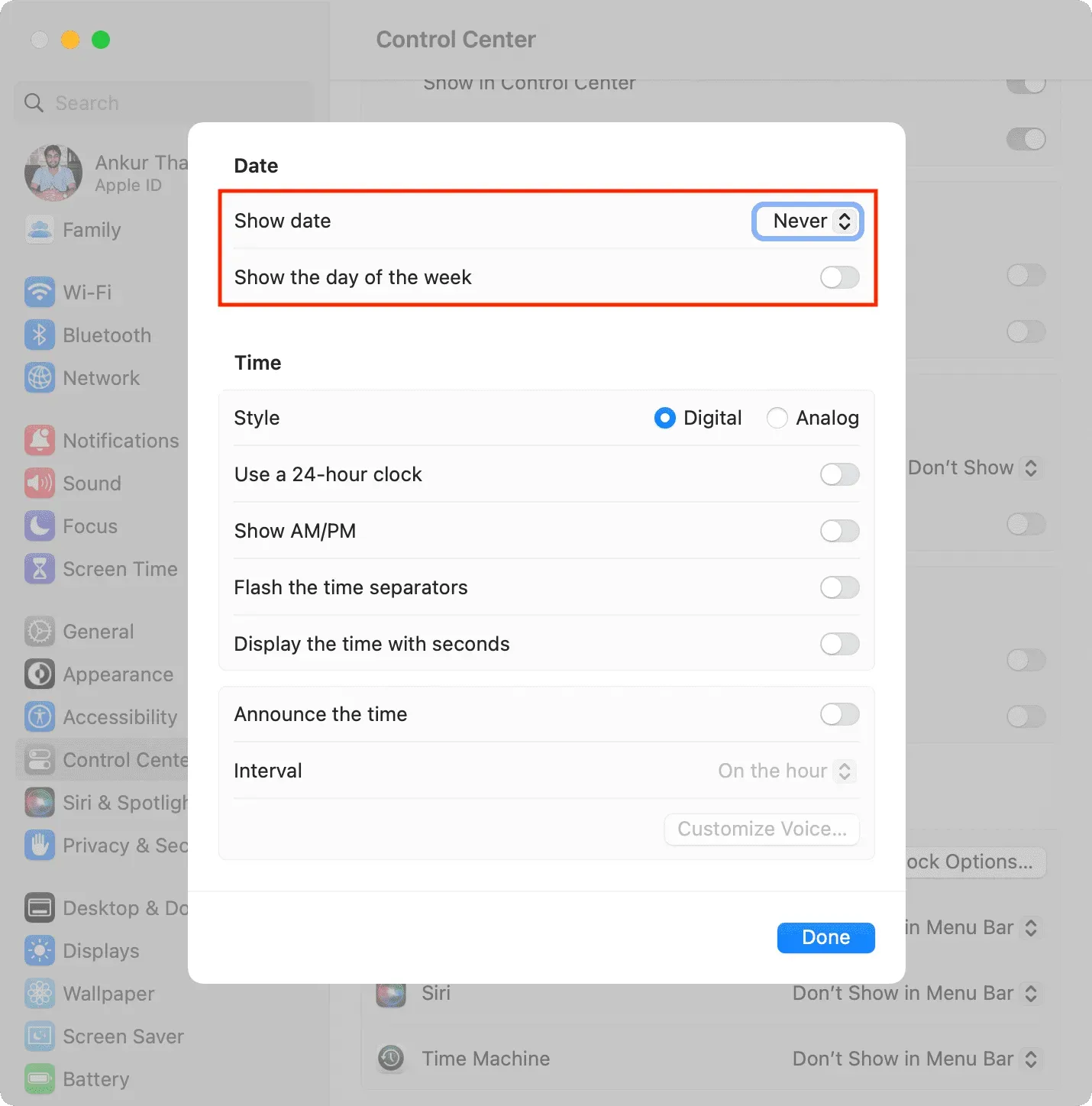
您使用的是舊版本的 macOS 嗎?
要隱藏 macOS Monterey 或 macOS Big Sur 中的日期和日期,請轉至系統偏好設置 > Dock 和菜單欄 > 時鐘,然後取消選中顯示星期幾和顯示日期。
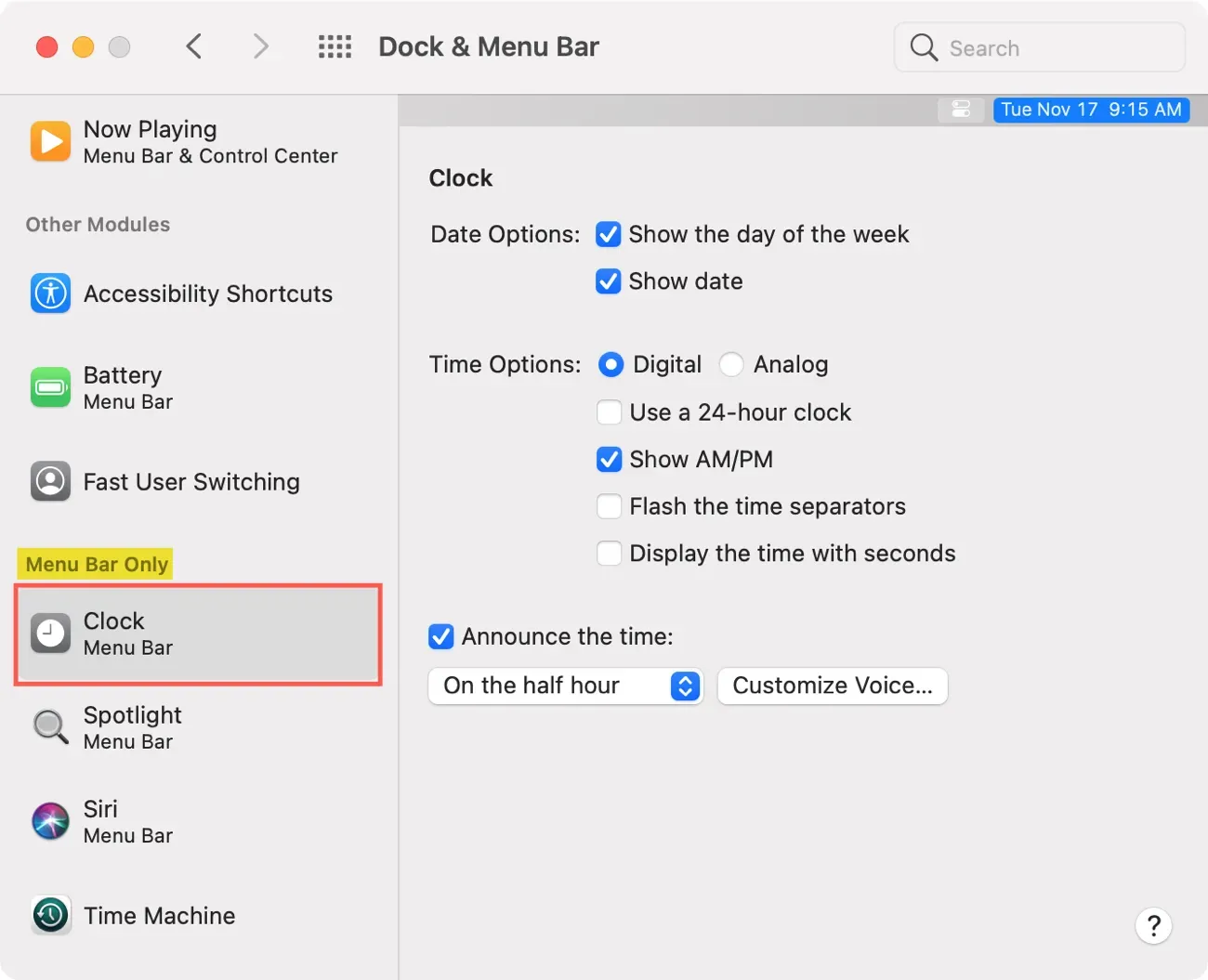
是否可以隱藏 Mac 菜單欄中的時間?
沒有用於從 Mac 頂部菜單欄中刪除時鐘的開關。不過,您可以進入“系統偏好設置”>“控制中心”>“時鐘設置”,然後選擇“模擬時鐘”樣式,這將取代數字時鐘並縮小時間指示器的大小,從而為其他圖標騰出更多空間。
在 Mac 菜單欄中顯示日期
如果您想再次開始在 Mac 的菜單欄中顯示日期,請轉至系統偏好設置 > 控制中心 > 時鐘選項,然後選擇“顯示日期”選項旁邊的“始終”。



發佈留言